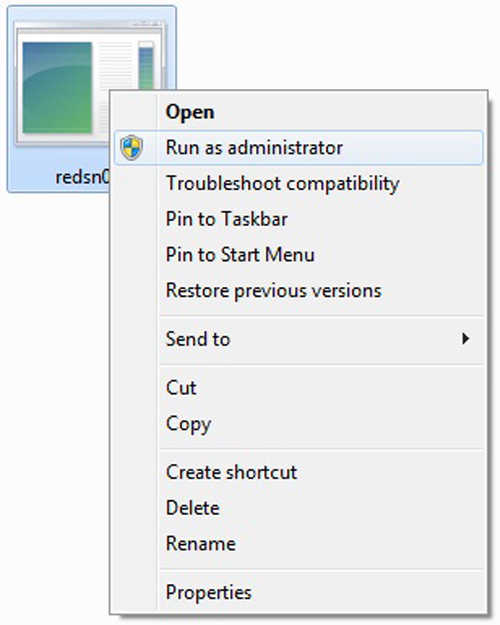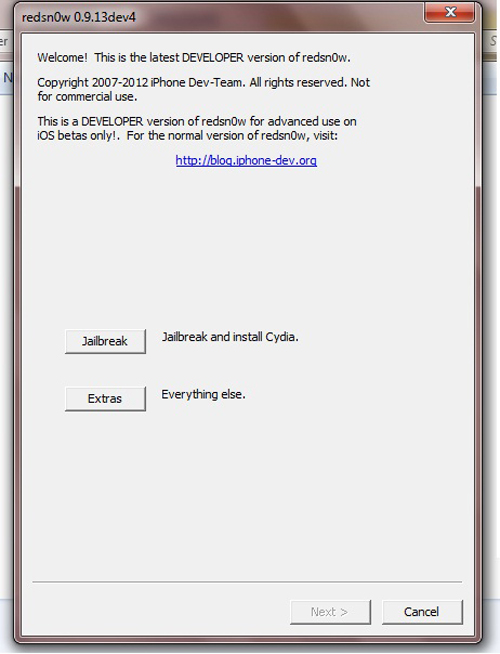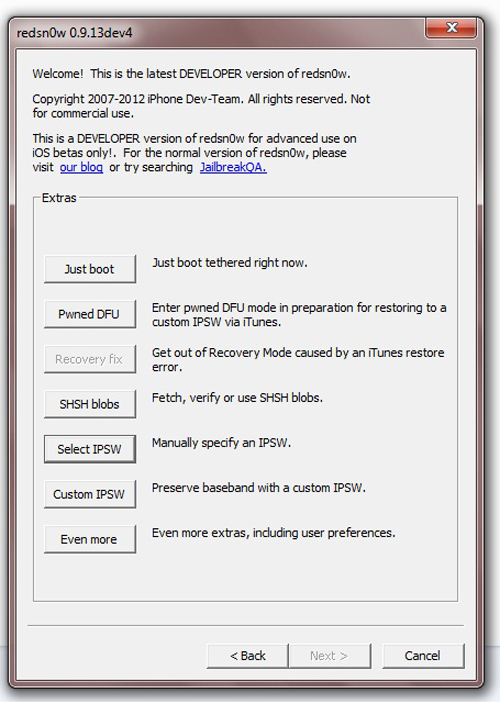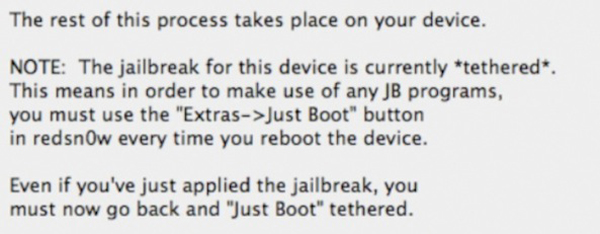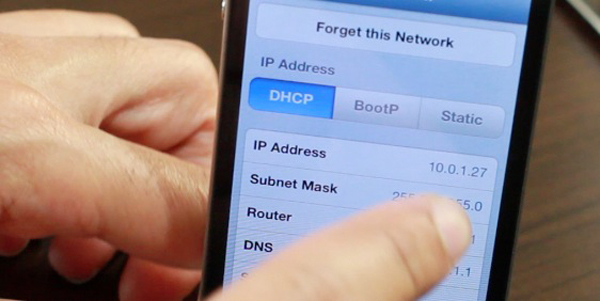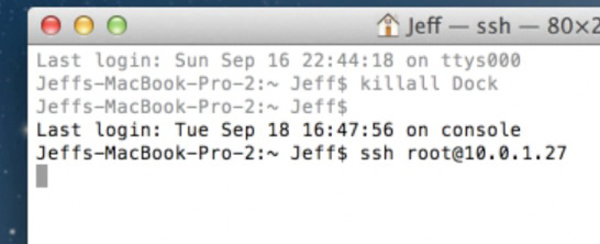Vừa qua, Apple đã cho ra mắt phiên bản iOS 6 với nhiều cải tiến và các tính năng mới hấp dẫn. Và cũng trong khoảng thời gian ngắn sau ngày ra mắt, nhóm Dev đã giới thiệu phiên bản Redsnow 0.9.13dev2 hỗ trợ người sử dụng jailbreak iOS 6. Tuy nhiên Redsnow 0.9.13dev2 chỉ có thể jailbreak tethered và hỗ trợ các thiết bị sử dụng chip A4.
Hôm nay, Genk xin hướng dẫn các bạn cách jailbreak iOS 6 trên các thiết bị sử dụng chip A4 với phần mềm Redsnow 0.9.13dev2. Tuy nhiên, trước khi cập nhật và jailbreak phiên bản iOS 6, các bạn nên lưu ý các điều dưới đây:
- Các thiết bị hỗ trợ bao gồm iPhone 4/ 3GS/ 3G, iPad 1 và iPod touch 3G.
- Redsnow chỉ có thể jailbreak tethered, nghĩa là mỗi lần tắt máy hoặc máy bạn hết pin, bạn sẽ phải kết nối với máy tính mới có thể khởi động nhờ sự trợ giúp từ các ứng dụng jailbreak.
- Không phải tất cả các ứng dụng Cydia cùng các bản update đều hỗ trợ iOS 6.
- Nếu đã từng jailbreak bằng Geyve Sim, bạn sẽ không thể cập nhật lên phiên bản iOS 6.
Để chuẩn bị, bạn sẽ phải tự cài đặt và cập nhật lên phiên bản iOS 6, do đó bạn nên cập nhật phiên bản mới nhất của iTunes tại
đây và tải về firmware iOS 6 tại
đây. Sau đó bạn cần tải về Redsnow 0.9.13dev2 cho
Windows hoặc
Mac.
Bước 1: Kết nối iPhone với máy tính của bạn bằng dây cáp.
Bước 2: Chuyển iPhone sang chế độ DFU, bằng cách ấn giữ nút nguồn và nút Home trong 10 giây, sau đó thả nút nguồn ra trong khi vẫn giữ nút Home thêm 10 giây nữa.
Bước 3: Khởi chạy Redsnow bằng cách chuột phải và chọn Run as Administrator.
Bước 4: Chọn Extras > Select IPSW, sau đó dẫn đến firmware iOS 6 và nhấn OK.
Bước 5: Back trở lại màn hình ban đầu, sau đó chọn Jailbreak. Redsnow sẽ hiển thị thông báo Preparing jailbreak data với một số lựa chọn. Bạn chọn Install SSH Cydia is not available on iOS 6 yet và chọn Next.
Bước 6: iPhone của bạn sẽ bắt đầu quá trình jailbreak, trong khi đó bạn sẽ nhận được thông báo sau.
Bước 7: Sau khi quá trình hoàn tất, bạn chuyển sang chế độ DFU một lần nữa, xem lại bước 2.
Bước 8: Chọn Back rồi chọn Just boot để khởi động lại. Sau bước này, quá trình jailbreak đã hoàn tất, tuy nhiên để sử dụng được Cydia bạn cần tiếp tục làm theo các bước sau.
Bước 9: Trên iPhone, vào Settings > Wi-Fi, bạn sẽ thấy mũi tên bên cạnh kết nối Wi-Fi router của bạn. Ấn vào mũi tên đó và tìm địa chỉ IP của bạn.
Bước 10: Trên máy tính có kêt nối cùng mạng Wi-Fi với iPhone, khởi chạy ứng dụng Terminal.
Bước 12: Sau một vài giây, nó sẽ kết nối. Bạn sẽ phải nhập User name: root và Pass: alpine.
Bước 13: Sau khi kết nối xong, nhập tiếp đoạn mã sau vào Terminal: wget-q-O / tmp / cyinstall.sh http://downloads.kr1sis.net/cyinstall.sh & chmod 755 / tmp / cyinstall.sh & / tmp / cyinstall.sh
Bước 14: Sau một vài phút, thiết bị của bạn sẽ khởi động lại và Cydia sẽ được cài đặt. Nếu bạn gặp bất kỳ lỗi nào trong Terminal, bạn chỉ cần ignore chúng. Vậy là bạn đã hoàn thành việc jailbreak iOS 6 và cài đặt Cydia. Bạn có thể xem các bước chi tiết trong đoạn video sau.
Video hướng dẫn chi tiết jailbreak iOS 6.
Các tính năng mới trên iOS 6 khá thú vị, tuy nhiên một vài lỗi vẫn còn tồn tại, hãy cùng theo dõi những bài hướng dẫn khắc phục tiếp theo trên Genk. Hy vọng các bài viết sẽ giúp ích cho các bạn. Chúc các bạn thành công !
Tham khảo: Absinthejailbreak.